场景合成,合成魔幻女巫施法场景教程
- 2023-07-01 23:59:58
- 来源/作者:互联网/佚名
- 己被围观次
这是一篇翻译自国外的合成教程,利用ps合成一个魔幻场景,喜欢的一起学习吧。
第16步
在这一步中,我们将创建一个3D效果的名称,使用图层混合选项。
(1)选择W层,打开图层混合选项。然后选择斜面浮雕选项和设置技术凿坚硬,大小= 21
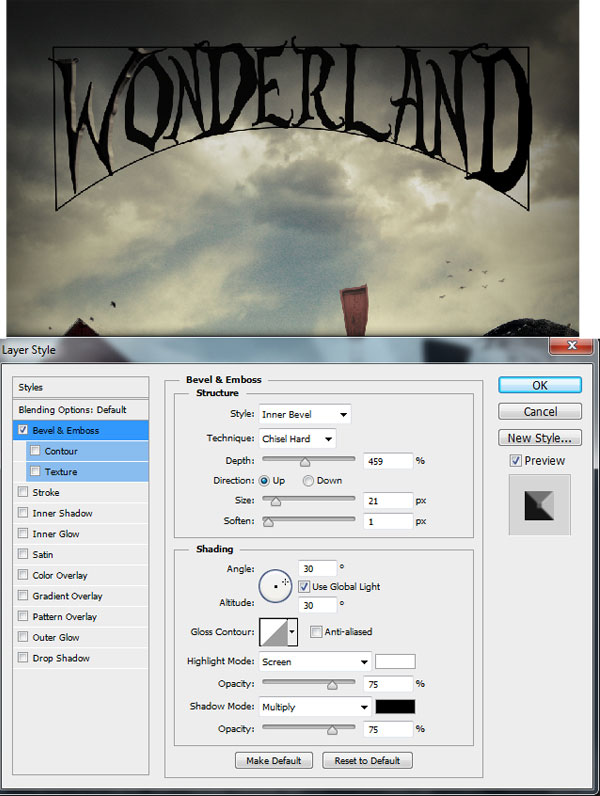
(2)现在选择轮廓选项,并设置范围为30%
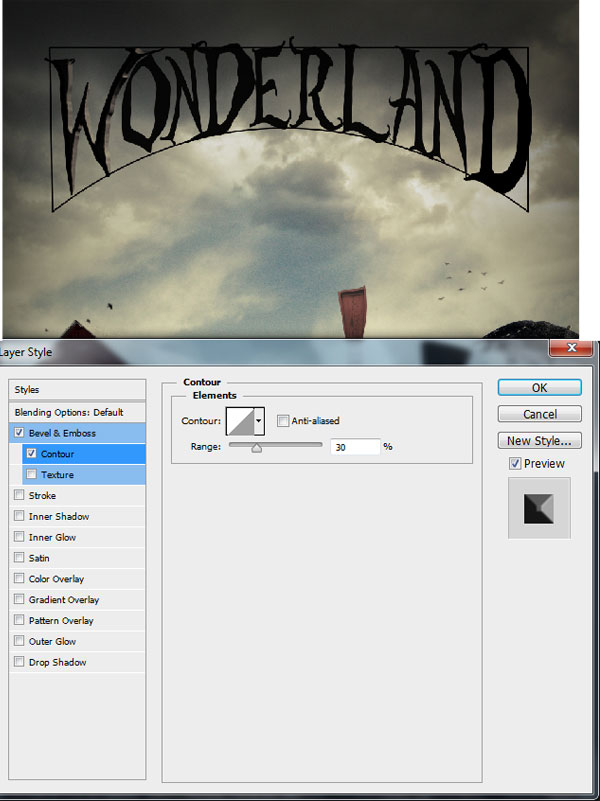
(3)然后选择纹理选项,并从模式选择水平放置的质感。这一步完成后,我们得到了完美的3D字体,与我们的主题相匹配完美。
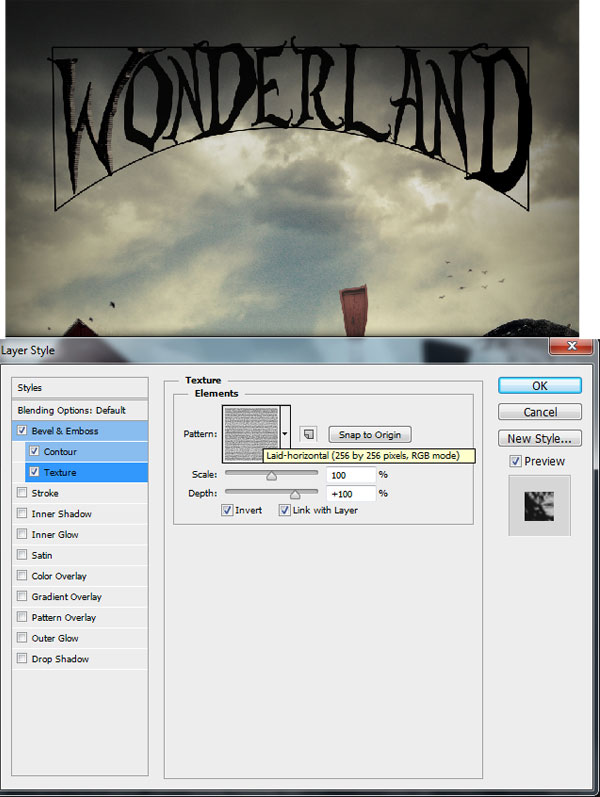
(4)现在把W层的图层样式,并将其粘贴到整个标题。
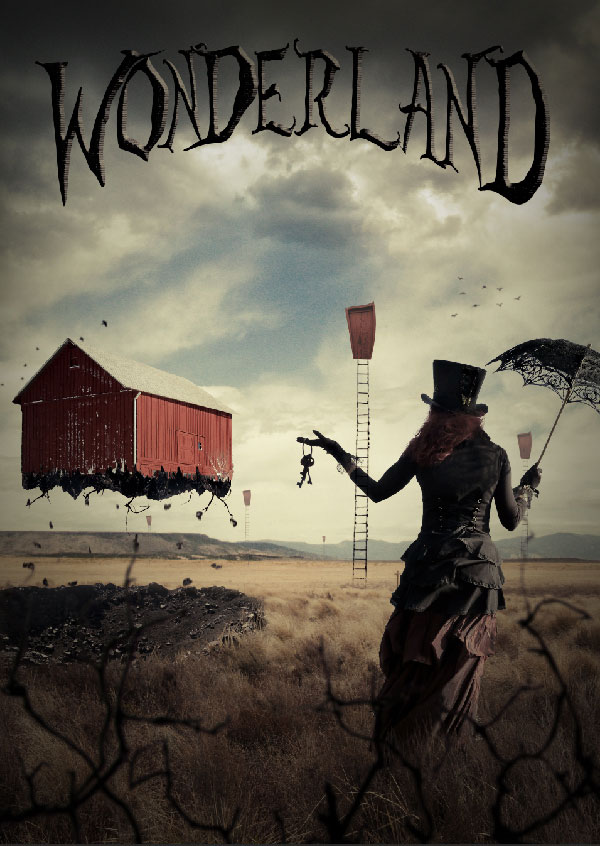
而我们就大功告成了!
*PSjia.COM 倾力出品,转载请注明来自PS家园网(www.psjia.com)
上一篇:换衣服,给西装换上东北花棉袄教程








